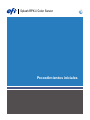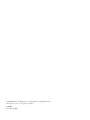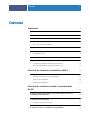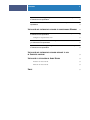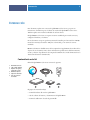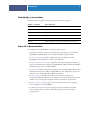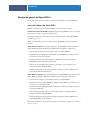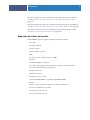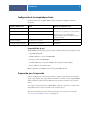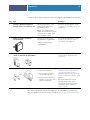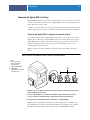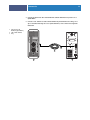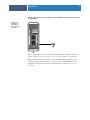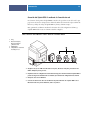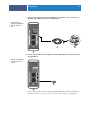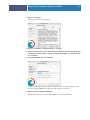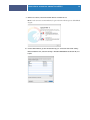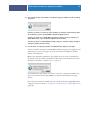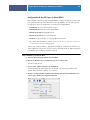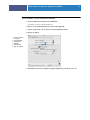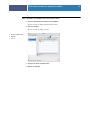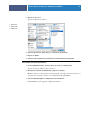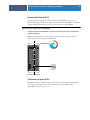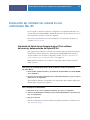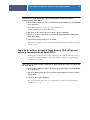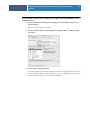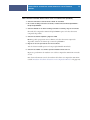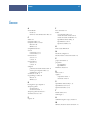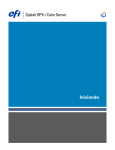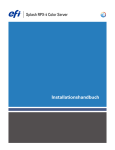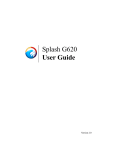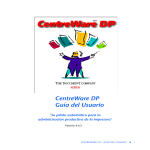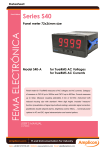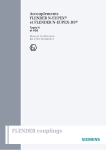Download INSTALACIÓN DEL SOFTWARE DEL SERVIDOR SPLASH RPX-ii
Transcript
Splash RPX-ii Color Server Procedimientos iniciales © 2007 Electronics for Imaging, Inc. La información de esta publicación está cubierta por los Avisos legales para este producto. 45060092 24 de abril de 2007 CONTENIDO 3 CONTENIDO INTRODUCCIÓN 5 Contenido de este kit 5 Terminología y convenciones 6 Acerca de la documentación 6 Descripción general del Splash RPX-ii 7 Acerca del software del Splash RPX-ii 7 Requisitos de sistema del servidor 8 Configuración de la computadora cliente 9 Compatibilidad de red 9 Preparación para la impresión 9 Conexión del Splash RPX-ii al Fiery 11 Conexión del Splash RPX-ii mediante la Conexión directa 11 Conexión del Splash RPX-ii mediante la Conexión de red 14 INSTALACIÓN DEL SOFTWARE DEL SERVIDOR SPLASH RPX-ii 16 Instalación del software del servidor Splash RPX-ii 16 Configuración de Mac OS X para el Splash RPX-ii 20 Etiquetado del Splash RPX-ii 24 Calibración del Splash RPX-ii 24 INSTALACIÓN DEL SOFTWARE DEL USUARIO EN UNA COMPUTADORA MAC OS 25 Instalación de Splash Server Remote desde el CD de software del usuario y documentación del Splash RPX-ii 25 Instalación de Splash Remote Scan desde el CD de software del usuario y documentación del Splash RPX-ii 26 Configuración de Splash Remote Scan Instalación de la utilidad Descargador de tipos de Splash desde el CD de software del usuario y documentación del Splash RPX-ii 26 27 CONTENIDO 4 Copiar los archivos de CopyCal Target desde el CD de software del usuario y documentación del Splash RPX-ii 27 Instalación de Print Kiosk desde el CD de software del usuario y documentación del Splash RPX-ii 28 INSTALACIÓN DEL SOFTWARE DEL USUARIO EN COMPUTADORAS WINDOWS Instalación de Splash Remote Scan desde el CD de software del usuario y documentación del Splash RPX-ii Configuración de Splash Remote Scan 29 29 30 Instalación de la Splash Printer Delete Utility desde el CD de software del usuario y documentación del Splash RPX-ii 30 Copiar de los archivos de CopyCal Target desde el CD de software del usuario y documentación del Splash RPX-ii 31 INSTALACIÓN DEL SOFTWARE DEL USUARIO MEDIANTE EL USO DE COMPARTIR ARCHIVOS 32 INSTALACIÓN Y UTILIZACIÓN DE ADOBE READER 36 ÍNDICE Instalación de Acrobat Reader 36 Utilización de Acrobat Reader 36 37 5 INTRODUCCIÓN INTRODUCCIÓN Este documento explica cómo conectar el Splash RPX-ii Color Server y proporciona instrucciones de instalación para el software de servidor del Splash RPX-ii Color Server. También explica cómo instalar las utilidades de software cliente. El Splash RPX-ii Color Server no requiere un técnico cualificado para instalar, conectar y configurar el hardware y el software. En este documento se supone que el Fiery Network Controller para la DocuColor 240/250, DocuColor 242/252 y DocuColor 260 ya ha sido instalado por un técnico de servicio certificado. N OTA : La información detallada acerca de las computadoras Apple Macintosh está fuera de los objetivos de este documento. Para obtener información específica acerca del funcionamiento, servicio y solución de problemas de las computadoras Macintosh, consulte la Macintosh User’s Guide (Guía del usuario de Macintosh). Contenido de este kit El kit del Splash RPX-ii Color Server contiene lo siguiente: 1 2 3 4 5 6 Alfombrilla de mouse Cable cruzado Ethernet Etiquetas de logotipo, entregadas en bolsa Materiales impresos Paquete de materiales Llave de protección de software 1 2 4 3 5 6 El paquete de materiales incluye: • DVD del Software del servidor Splash RPX-ii • CD de software del usuario y documentación del Splash RPX-ii • Lámina de calibración de escala de grises Kodak 6 INTRODUCCIÓN Terminología y convenciones En este documento se utilizan la terminología y las convenciones siguientes. Término o convención Hace referencia a Copiadora DocuColor 240/250, DocuColor 242/252 y DocuColor 260 Fiery Fiery Network Controller Mac OS Apple Mac OS X Splash RPX-ii Splash RPX-ii Color Server Títulos en cursiva Otros documentos de este conjunto Windows Microsoft Windows 2000, Windows XP, Windows Server 2003 Acerca de la documentación La documentación del Splash RPX-ii consta de las siguientes guías: • Procedimientos iniciales proporciona instrucciones para la instalación y la conexión del Splash RPX-ii. También explica cómo instalar las utilidades de software cliente. • La Guía de configuración explica la configuración básica y la administración del Splash RPX-ii en las plataformas y entornos de red admitidos. • La Guía de administración de trabajos explica las características de impresión, funciones y opciones de administración de trabajos del Splash RPX-ii. También describe las utilidades suministradas para su uso con el Splash RPX-ii. • La Guía del color explica cómo gestionar la salida de color en el Splash RPX-ii. Proporciona información acerca de cómo calibrar el Splash RPX-ii y cómo configurar las opciones de impresión a color desde computadoras Windows y Mac OS. • La Guía de impresión describe cómo instalar los controladores de impresora en computadoras Windows y Mac OS, cómo establecer las conexiones de impresión para las distintas redes y cómo empezar a imprimir desde las computadoras de los usuarios. • La Guía de solución de problemas proporciona información acerca de cómo ayudarle a resolver problemas con el Splash RPX-ii. • Las Notas de la versión para el cliente en papel proporcionan información de última hora acerca del producto y soluciones temporales a algunos de los problemas que pueden aparecer. INTRODUCCIÓN 7 Descripción general del Splash RPX-ii En las siguientes secciones se describe el software que se suministra con el Splash RPX-ii. Acerca del software del Splash RPX-ii El DVD del Software del servidor Splash RPX-ii contiene el siguiente software: El software del servidor Splash RPX-ii habilita funciones del Splash RPX-ii, como por ejemplo el monitoreo de trabajos y gestión de salida del color. Para obtener instrucciones acerca de la instalación del software del servidor Splash RPX-ii, consulte la página 16. El CD de software del usuario y documentación del Splash RPX-ii contiene el siguiente software: Cliente Mac OS de Splash que le permite imprimir en el Splash RPX-ii desde computadoras cliente Macintosh. El Cliente Mac OS de Splash incluye los siguientes componentes: • Controladores de impresora para imprimir archivos en el Splash RPX-ii. • Splash Remote Scan y plugin Twain que habilita al Splash RPX-ii para funcionar como un escáner a color de alta resolución. • Splash Server Remote le permite visualizar y administrar remotamente el servidor Splash RPX-ii desde computadoras Mac OS X. • Archivos de CopyCal Target que permiten copiar archivos a su computadora para realizar la calibración del Splash RPX-ii. • Adobe Acrobat Reader que le permite visualizar e imprimir los archivos PDF desde la carpeta Splash Online Documentation. Cliente Windows de Splash que le permite imprimir en el Splash RPX-ii desde computadoras cliente Windows. El Cliente Windows de Splash incluye los siguientes componentes: • Controladores de impresora para imprimir archivos en el Splash RPX-ii. • Splash Remote Scan y plugin TWAIN que habilita al Splash RPX-ii para funcionar como un escáner a color de alta resolución. • Splash Printer Delete Utility que permite eliminar los controladores de impresora desde computadoras Windows. • Archivos de CopyCal Target que le permiten copiar archivos a su computadora para realizar la calibración del Splash RPX-ii. • Adobe Acrobat Reader que le permite visualizar e imprimir los archivos PDF desde la carpeta Splash Online Documentation. Para obtener instrucciones acerca de cómo instalar los controladores de impresora, consulte la Guía de impresión. INTRODUCCIÓN 8 Para obtener instrucciones acerca de la instalación del software del usuario para Mac OS, consulte “Instalación del software del usuario en una computadora Mac OS” en la página 25. Para obtener instrucciones acerca de la instalación del software del usuario para Windows consulte “Instalación del software del usuario en computadoras Windows” en la página 29. Para obtener instrucciones acerca de la instalación de Adobe Acrobat Reader, consulte “Instalación y utilización de Adobe Reader” en la página 36. Requisitos de sistema del servidor El Splash RPX-ii requiere la siguiente configuración mínima de sistema: • Procesador Mac Intel o Mac G5 • Sistema operativo Mac OS v10.4.3 o posterior • CPU Un sólo procesador o doble procesador a 2 GHz • Memoria 1,0 GB de SDRAM como mínimo Para obtener instrucciones para la instalación de memoria, consulte la Macintosh User’s Guide (Guía del usuario de Macintosh). • Unidad de disco duro 60 GB como mínimo • Unidad para soportes de datos Combo (DVD-R/CD-RW) o SuperDrive (DVD-RW/CD-RW) • Monitor Monitor a color compatible con Apple con resolución de 1024 x 768 • Conexiones de Ethernet incorporadas Dos (para la Conexión directa) Uno (para la Conexión de red) 9 INTRODUCCIÓN Configuración de la computadora cliente El software del usuario del Splash RPX-ii requiere la siguiente configuración mínima del sistema. Requisitos mínimos para Mac OS Windows 2000/XP/Server 2003 Sistema operativo Mac OS X v10.2 o posterior Windows 2000 Professional con el Service Pack 4 Splash Remote Scan Mac OS X v10.2.4 o posterior Windows XP (se recomienda con el Service Pack 2) Splash Printer Delete Utility No admitido Windows Server 2003, Standard Edition, Enterprise Edition o Datacenter Edition, (debe ser la versión de 32 bits) Splash Server Remote Mac OS X v10.4 o posterior No admitido Descargador de tipos de Splash Mac OS X v10.3.9 o posterior No admitido Compatibilidad de red El Splash RPX-ii puede recibir y procesar trabajos recibidos de clientes de las siguientes redes: • AppleTalk (EtherTalk) • UNIX y Windows (a través de TCP/IP LPD) • Bonjour (a través de TCP/IP LPD) • Novell NetWare 5 y 6 a través de TCP/IP (Cola de impresión NDS, NDPS) • Puerto 9100 (a través de NetComX) N OTA : Compatible con TCP/IP a través de la pasarela LPR de Novell. Preparación para la impresión Si piensa configurar una conexión directa al Fiery, asegúrese de que el Fiery esté instalado y de que se haya impreso una página de Inicio. También es necesario conectar el Splash RPX-ii al Fiery mediante el cable cruzado de Ethernet. Esta conexión se describe como Conexión directa. Si no requiere la Conexión directa el Splash RPX-ii y el Fiery se conectan a su red de forma independiente. Esta conexión se describe como Conexión de red. Para obtener información acerca de la Conexión directa y la Conexión de red, consulte “Conexión del Splash RPX-ii al Fiery” en la página 11. 10 INTRODUCCIÓN En cada conexión, realice las siguientes tareas para configurar el Splash RPX-ii para imprimir: Paso Tarea Referencia 1 Conectar el Macintosh mediante la Conexión directa o la Conexión de red. Para la Conexión directa, conecte el cable cruzado Ethernet del Splash RPX-ii al Fiery. Para obtener más información, consulte “Conexión del Splash RPX-ii al Fiery” en la página 11. N OTA : Si su configuración no requiere la Conexión directa y utiliza la Conexión de red, el Fiery puede estar ya instalado en la red. 2 Instalar el software del servidor del Splash RPX-ii. Instale el software del servidor Splash RPX-ii en el Splash RPX-ii. Configure el Macintosh para el Splash RPX-ii. 3 Configurar los valores de red para el entorno de impresión del Splash RPX-ii. 4 Preparar a los usuarios para imprimir. Para obtener más información, consulte “Configuración de Mac OS X para el Splash RPX-ii” en la página 20. Para obtener más información acerca de los valores de red, consulte la Guía de configuración. En cada computadora desde la que los usuarios van a imprimir: • Instale el software del usuario y copie los archivos de color. • Instale los archivos de impresora adecuados y conecte una o varias conexiones de impresión. Para obtener más información, consulte “Instalación del software del usuario en una computadora Mac OS” en la página 25 o “Instalación del software del usuario en computadoras Windows” en la página 29. Para obtener información acerca de la instalación de los controladores de impresora y de la impresión desde computadoras cliente, consulte la Guía de impresión. Para obtener información acerca de la configuración del Splash RPX-ii para obtener una impresión óptima en su entorno concreto, consulte la Guía de impresión y la Guía del color. 11 INTRODUCCIÓN Conexión del Splash RPX-ii al Fiery El Splash RPX-ii admite tanto una conexión directa al Fiery como una conexión a través de la red. Una vez realizada la conexión inicial, el Splash RPX-ii se reconecta automáticamente al mismo Fiery cada vez que se inicia. Si prefiere no exponer el Fiery en la red, siga el procedimiento para la Conexión directa. Para exponer el Fiery en la red, siga el procedimiento para un entorno de impresión no dedicado. Conexión del Splash RPX-ii mediante la Conexión directa La Conexión directa permite al Splash RPX-ii acceder al Fiery a través de un cable cruzado Ethernet que se suministra con el Splash RPX-ii. Utilice la Conexión directa si desea que el Splash RPX-ii (pero no el Fiery) esté visible en la red, lo que proporciona un entorno de impresión dedicado. La Conexión directa proporciona un rendimiento mayor y más consistente que la Conexión de red. N OTA : Se requieren dos puertos Ethernet incorporados para poder utilizar la Conexión directa. PARA CONECTAR EL SPLASH RPX-ii AL FIERY A TRAVÉS DE LA CONEXIÓN DIRECTA 1 2 3 4 5 Fiery DocuColor 240/250, DocuColor 242/252 y DocuColor 260 Cable cruzado Ethernet Splash RPX-ii Computadoras o estaciones de trabajo en red 5 4 2 1 3 1 Asegúrese de que los LEDs de la DocuColor 240/250, DocuColor 242/252 y DocuColor 260 LED no indiquen que hay errores. 2 Conecte el Splash RPX-ii a la red Ethernet mediante el Puerto Ethernet incorporado 1, como se describe en la Macintosh User’s Guide (Guía del usuario del Macintosh). 3 Busque el cable cruzado Ethernet que se suministra con el Splash RPX-ii. N OTA : El cable cruzado Ethernet puede parecer similar al cable de red. Los cables no son intercambiables. No los cambie. El cable cruzado Ethernet está etiquetado para ayudarle a identificarlo. Asegúrese de que conecta el cable correcto al Splash RPX-ii y al Fiery. 12 INTRODUCCIÓN 4 Conecte un extremo del cable cruzado Ethernet al Puerto Ethernet incorporado 2 en el Splash RPX-ii. 5 Conecte el otro extremo del cable cruzado Ethernet al puerto Ethernet en el Fiery, en el que se encuentra más abajo de los dos puertos Ethernet, como se indica en la siguiente ilustración. 1 2 3 Panel posterior del Macintosh (Splash RPX-ii) Cable cruzado Ethernet Fiery 2 1 3 13 INTRODUCCIÓN 6 Conecte la llave de protección de software a un puerto USB disponible en la parte posterior del Splash RPX-ii. 1 2 Panel posterior del Macintosh (Splash RPX-ii) Llave de protección de software 2 1 Ahora ya puede instalar el software del servidor Splash RPX-ii. Para instalar el software del servidor, consulte “Instalación del software del servidor Splash RPX-ii” en la página 16. N OTA : Antes de la instalación del software del servidor Splash RPX-ii, asegúrese de que se imprima la página de inicio del Fiery y de que los valores de TCP/IP del Fiery estén configurados correctamente. Para obtener más información, consulte la Guía de solución de problemas. 14 INTRODUCCIÓN Conexión del Splash RPX-ii mediante la Conexión de red La Conexión de red permite al Splash RPX-ii acceder a la copiadora a través de la red, lo que proporciona un entorno de impresión no dedicado. Utilice la Conexión de red para utilizar las funciones y el flujo de trabajo del Splash RPX-ii y el Fiery al mismo tiempo. Para optimizar el rendimiento mediante la Conexión de red, la configuración del Fiery y el Splash RPX-ii deben estar en el mismo switch de 1 Gigabit. PARA CONECTAR EL SPLASH RPX-ii A LA RED A TRAVÉS DE LA CONEXIÓN DIRECTA 1 2 3 4 Fiery DocuColor 240/250, DocuColor 242/252 y DocuColor 260 Splash RPX-ii Computadoras o estaciones de trabajo en red 4 3 2 1 1 Asegúrese de que los LEDs de la DocuColor 240/250, DocuColor 242/252 y DocuColor 260 LED no indiquen que hay errores. 2 Imprima la lista de configuración del sistema del Fiery para referencia futura. El Splash RPX-ii puede descargar una actualización de software que restaurará la configuración del sistema. 3 Busque el cable de red Ethernet. 4 Conecte un extremo del cable de red Ethernet al puerto Ethernet en el Splash RPX-ii. Si el Macintosh tiene dos puertos Ethernet, utilice el puerto 1. 15 INTRODUCCIÓN 5 Conecte el otro extremo del cable de red Ethernet a la red Ethernet como se describe en la Macintosh User’s Guide (Guía del usuario del Macintosh). 1 2 3 Panel posterior del Macintosh (Splash RPX-ii) Cable de red Ethernet Red 2 3 1 6 Conecte la llave de protección de software a un puerto USB disponible en la parte posterior del Splash RPX-ii. 1 2 Macintosh (Splash RPX-ii) Llave de protección de software 2 1 Ahora ya puede instalar el software del servidor Splash RPX-ii. Para instalar el software del servidor, consulte “Instalación del software del servidor Splash RPX-ii” en la página 16. 16 INSTALACIÓN DEL SOFTWARE DEL SERVIDOR SPLASH RPX-ii INSTALACIÓN DEL SOFTWARE DEL SERVIDOR SPLASH RPX-ii En este capítulo se describe cómo convertir el Macintosh en un Splash RPX-ii Color Server mediante la instalación del software del servidor. Instalación del software del servidor Splash RPX-ii Los procedimientos de esta sección describen cómo instalar el software del servidor Splash RPX-ii. N OTA : Si es la primera vez que está utilizando un Macintosh, utilice el Asistente de configuración para configurar una cuenta de administrador en su sistema. PARA INSTALAR EL SOFTWARE DEL SERVIDOR SPLASH RPX-II 1 Inserte el DVD del Software del servidor Splash RPX-ii en la unidad DVD del Splash RPX-ii. 2 Haga doble clic en el icono del Splash RPX-ii que aparece en el escritorio. 3 Haga doble clic en el icono de Splash RPX-ii.mpkg. Aparece la pantalla del Instalador del Splash RPX-ii. INSTALACIÓN DEL SOFTWARE DEL SERVIDOR SPLASH RPX-ii 17 4 Haga clic en Continuar. Aparece la pantalla Contrato de licencia. 5 Haga clic en Continuar y a continuación haga clic en Acepto. 6 Seleccione la unidad de disco duro del Macintosh (por omisión se denomina “Macintosh HD”) como volumen en el que instalar el software del servidor Splash RPX-ii y a continuación, haga clic en Continuar. 7 En la pantalla Instalar, haga clic en Instalar. La carpeta Splash (Splash folder) se instala automáticamente en la carpeta Aplicaciones del disco duro del Splash RPX-ii. La instalación puede requerir varios minutos. 8 Cuando se le solicite, haga clic en Reiniciar. El Macintosh se reinicia y el servidor Splash RPX-ii se inicia automáticamente. INSTALACIÓN DEL SOFTWARE DEL SERVIDOR SPLASH RPX-ii 18 9 Cuando se le solicite, seleccione Conexión directa o Conexión de red. N OTA : Si sólo tiene una conexión Ethernet, la opción Conexión directa aparece deshabilitada (en gris). 10 Con la Conexión directa, ya está conectado al Fiery y no es necesario seleccionar el Fiery. Para la Conexión de red, seleccione el Fiery o introduzca manualmente la dirección IP, si se le pide. INSTALACIÓN DEL SOFTWARE DEL SERVIDOR SPLASH RPX-ii 19 11 Si la conexión al Fiery se ha realizado correctamente, haga clic en OK en el cuadro de diálogo que aparece. Si el Fiery es versión 2.0, aparece el cuadro de diálogo de conexión correcta del Fiery. Haga clic en Aceptar y espere a que Splash RPX-ii imprima la página de inicio. Si el Fiery es versión 1.1, el Splash RPX-ii descarga el activador, el Fiery se rearranca y el Splash RPX-ii espera a que se imprima la página de inicio del Fiery. Si el Fiery es versión 1.0, Splash RPX-ii descarga el Fiery 1.1, rearranca el Fiery, descarga el activador y rearranca de nuevo el Fiery. 12 Si es necesario, se le pide que actualice el software del Fiery. Haga clic en Aceptar. Antes de comenzar la actualización el Splash RPX-ii imprime una página de configuración del sistema de Fiery. Conserve esta página, por si necesita restaurar la configuración del Fiery después de la actualización. N OTA : Si hay disponibles actualizaciones para el Splash Server, el servicio de Actualización automática le pide que instale las actualizaciones. Para obtener más información acerca de la Actualización automática, consulte la Guía de configuración. Las actualizaciones puede requerir varios minutos. Cuando se completan las actualizaciones, aparece la interfaz de usuario de Splash RPX-ii y se imprime automáticamente la página de inicio. Ha convertido correctamente el Macintosh en un servidor de impresión Splash RPX-ii. Para configurar su sistema, continúe en “Configuración de Mac OS X para el Splash RPX-ii” en la página 20. INSTALACIÓN DEL SOFTWARE DEL SERVIDOR SPLASH RPX-ii 20 Configuración de Mac OS X para el Splash RPX-ii Para configurar el servidor de impresión Splash RPX-ii, configure las Preferencias del sistema para optimizar la eficiencia del software del servidor Splash RPX-ii. A continuación aparece una lista de los valores de configuración por omisión para el Splash RPX-ii. • Economizador: No poner nunca el disco en reposo • Cuentas/Arranque: Inicio automático Splash RPX-ii • Ethernet incorporada 1: AppleTalk activado • Ethernet incorporada 2: Sólo Conexión directa • Compartir: Compartir Archivos y Compartir Windows activados Para obtener más información, consulte “Instalación del software del usuario mediante el uso de Compartir archivos” en la página 32. A menos que Compartir archivos o AppleTalk esté habilitado, las Preferencias del Sistema ya están configuradas correctamente, excepto los valores de Tamaño del Dock. Utilice el siguiente procedimiento para configurar el Tamaño del Dock. PARA CONFIGURAR LOS VALORES DEL DOCK 1 Seleccione Preferencias del Sistema en el menú Apple. 2 Haga clic en Mostrar todo y a continuación, haga clic en el icono Dock. Aparece la ventana Dock. 3 Si es necesario, cambie el tamaño de la ventana Dock. Si el Tamaño del Dock está configurado como Grande, éste oculta la parte inferior de la ventana del Dock cuando se muestra en el escritorio. 4 Arrastre el control deslizante del Tamaño del Dock hasta que quede aproximadamente en la posición que se muestra en la siguiente ilustración. INSTALACIÓN DEL SOFTWARE DEL SERVIDOR SPLASH RPX-ii PARA CONFIGURAR LOS VALORES DE IMPRESIÓN DE APPLETALK 1 Seleccione Ethernet incorporada en el menú Mostrar. Se muestran los valores actuales de Ethernet. 2 Haga clic en la pestaña AppleTalk y seleccione Activar AppleTalk. 3 Si aparece más de una zona, seleccione la zona de AppleTalk adecuada. 4 Haga clic en Aplicar. 1 2 3 4 5 Seleccione Ethernet incorporada Pestaña AppleTalk Opción Activar AppleTalk Zona AppleTalk Haga clic en Aplicar 1 2 3 4 5 5 Para verificar estos valores, imprima una página Configuración (consulte la página 23). 21 INSTALACIÓN DEL SOFTWARE DEL SERVIDOR SPLASH RPX-ii PARA CONFIGURAR EL SPLASH RPX-ii PARA QUE SE EJECUTE AL INICIO 1 Seleccione Preferencias del Sistema en el menú Apple. Aparece el cuadro de diálogo Preferencias del sistema. 2 Seleccione Cuentas. Aparece el cuadro de diálogo Cuentas. 1 2 3 Usuario del Splash Server Arranque Icono ‘+’ 2 1 3 3 Seleccione el usuario de Splash Server. 4 Haga clic en Arranque. 22 INSTALACIÓN DEL SOFTWARE DEL SERVIDOR SPLASH RPX-ii 23 5 Haga clic en el icono ‘+’. Aparece el explorador de archivos. 1 2 3 Aplicaciones Splash Folder Splash Server 3 1 2 6 Seleccione Aplicaciones, Splash Folder y a continuación, Splash Server. 7 Haga clic en Añadir. 8 Seleccione Salir de Preferencias del Sistema en el menú Preferencias del Sistema. PARA IMPRIMIR UNA PÁGINA CONFIGURACIÓN 1 Con el Splash RPX-ii iniciado, seleccione Inicio de sesión en el menú Servidor. Aparece el cuadro de diálogo de inicio de sesión. 2 Introduzca la contraseña de administrador y haga clic en Aceptar. N OTA : Por omisión, no hay ninguna contraseña asignada y el campo Contraseña está vacío. Si se requiere una contraseña, consulte con el administrador del Splash RPX-ii. 3 Seleccione Imprimir Página de configuración en el menú Archivo. El Splash RPX-ii envía la página de configuración al Fiery. INSTALACIÓN DEL SOFTWARE DEL SERVIDOR SPLASH RPX-ii 24 Etiquetado del Splash RPX-ii Cuando termine de configurar el servidor de impresión Splash RPX-ii, coloque en el Macintosh las etiquetas incluidas en el paquete de materiales del Splash RPX-ii. Las etiquetas ayudan a identificar el Macintosh como un servidor de impresión Splash RPX-ii. PARA COLOCAR LAS ETIQUETAS EN EL SPLASH RPX-ii • Coloque las etiquetas suministradas con este kit en las ubicaciones que se muestran en la siguiente ilustración. N OTA : La siguiente ilustración es un ejemplo. Las ubicaciones de etiqueta pueden no ser adecuadas para todas las computadoras Macintosh. Panel frontal del Macintosh Calibración del Splash RPX-ii Para disfrutar de unos resultados óptimos de impresión en color, calibre el Splash RPX-ii al menos una vez al día. Para obtener más información acerca de la calibración del Splash RPX-ii, consulte la Guía del color. INSTALACIÓN DEL SOFTWARE DEL USUARIO EN UNA COMPUTADORA MAC OS 25 INSTALACIÓN DEL SOFTWARE DEL USUARIO EN UNA COMPUTADORA MAC OS En este capítulo se describe la instalación y configuración de computadoras Mac OS con el software del usuario del Splash RPX-ii. También describe cómo copiar los archivos de color en las computadoras en las que los usuarios los utilizarán. Para obtener más información acerca de la instalación de los controladores de impresora, consulte la Guía de impresión. Instalación de Splash Server Remote desde el CD de software del usuario y documentación del Splash RPX-ii En los siguientes procedimientos se describe cómo instalar la aplicación Splash Server Remote desde el CD de software del usuario y documentación del Splash RPX-ii. Para instalar el software mediante el uso de archivos compartidos, consulte “Instalación del software del usuario mediante el uso de Compartir archivos” en la página 32. N OTA : Splash Server Remote sólo se admite en computadoras Mac OS X que ejecutan la v10.4 o posterior. PARA INSTALAR SPLASH SERVER REMOTE DESDE EL CD DE SOFTWARE DEL USUARIO Y DOCUMENTACIÓN DEL SPLASH RPX-II 1 Inserte el CD de software del usuario y documentación del Splash RPX-ii en la unidad CD-ROM de su computadora. 2 Seleccione el icono Splash Server Remote en la carpeta Remote Utilities y cópielo a la carpeta Aplicaciones de su computadora. Ahora Splash Server Remote está instalado en su computadora. Para configurar Splash Server Remote, utilice el siguiente procedimiento. PARA CONFIGURAR SPLASH SERVER REMOTE 1 Haga doble clic en el icono de Splash Server Remote que copió a su computadora. 2 Seleccione el Splash RPX-ii e introduzca la dirección IP del Splash RPX-ii o selecciónelo de la lista, si está disponible. 3 Haga clic en Conectar. Para obtener información acerca de la utilización de Splash Server Remote, consulte la Guía de administración de trabajos. INSTALACIÓN DEL SOFTWARE DEL USUARIO EN UNA COMPUTADORA MAC OS 26 Instalación de Splash Remote Scan desde el CD de software del usuario y documentación del Splash RPX-ii En los siguientes procedimientos se describe cómo instalar la aplicación Splash Remote Scan y el plugin TWAIN desde el CD de software del usuario y documentación del Splash RPX-ii. Para instalar el software mediante el uso de archivos compartidos, consulte “Instalación del software del usuario mediante el uso de Compartir archivos” en la página 32. PARA INSTALAR SPLASH REMOTE SCAN Y EL PLUGIN TWAIN DESDE EL CD DE SOFTWARE DEL USUARIO Y DOCUMENTACIÓN DEL SPLASH RPX-II 1 Inserte el CD de software del usuario y documentación del Splash RPX-ii en la unidad CD-ROM de su computadora. 2 Haga doble clic en el instalador Splash Remote Scan.pkg en la carpeta Remote Utilities. 3 Siga las instrucciones que aparecen en la pantalla. Para obtener información acerca de Splash Remote Scan y el plugin TWAIN, consulte la Guía de administración de trabajos. Configuración de Splash Remote Scan La primera vez que inicie Splash Remote Scan, debe configurar la conexión al Splash RPX-ii. Cuando configure la conexión, debe tener la dirección IP correcta. Asegúrese de que el Splash RPX-ii esté registrado en un servidor de DNS (Domain Name Server) de su red. PARA CONFIGURAR LA CONEXIÓN AL SPLASH RPX-ii 1 Inicie Splash Remote Scan. Aparece la ventana Configuración. 2 En el campo Nombre de servidor (o dirección IP), escriba la dirección IP o el nombre DNS del Splash RPX-ii. 3 Seleccione Usar nombre común para escribir otro nombre para distinguir el Splash RPX-ii. No es necesario que este nombre coincida con el nombre real de servidor del Splash RPX-ii. 4 Escriba el nombre del dispositivo conectado al Splash RPX-ii. N OTA : El nombre de dispositivo se distingue entre mayúsculas y minúsculas. Pregunte este nombre al administrador de la red. Para obtener más información, consulte la Guía de configuración. 5 Haga clic en la flecha verde para agregar el Splash RPX-ii a Mis Splash. 6 Haga clic en Aceptar. INSTALACIÓN DEL SOFTWARE DEL USUARIO EN UNA COMPUTADORA MAC OS 27 Instalación de la utilidad Descargador de tipos de Splash desde el CD de software del usuario y documentación del Splash RPX-ii En el siguiente procedimiento se describe cómo instalar la utilidad Descargador de tipos de Splash desde el CD de software del usuario y documentación del Splash RPX-ii. PARA INSTALAR EL DESCARGADOR DE TIPOS DESDE EL CD DE SOFTWARE DEL USUARIO Y DOCUMENTACIÓN DEL SPLASH RPX-II 1 Inserte el CD de software del usuario y documentación del Splash RPX-ii en la unidad CD-ROM de su computadora. 2 En la carpeta Utilities, haga doble clic en el icono del Descargador de tipos de Splash. 3 Siga las instrucciones que aparecen en la pantalla. Para obtener más información acerca de la descarga de tipos, consulte la Guía de configuración. Copiar los archivos de CopyCal Target desde el CD de software del usuario y documentación del Splash RPX-ii Puede copiar los archivos de color de CopyCal Target desde el CD de software del usuario y documentación del Splash RPX-ii a su disco duro. Utilice los archivos de CopyCal Targets para calibrar la copiadora. PARA COPIAR LOS ARCHIVOS DE COPYCAL TARGET DESDE EL CD DE SOFTWARE DEL USUARIO Y DOCUMENTACIÓN DEL SPLASH RPX-II 1 Inserte el CD de software del usuario y documentación del Splash RPX-ii en la unidad CD-ROM de su computadora. 2 En la carpeta Utilities, haga doble clic en la carpeta CopyCal Target y seleccione los archivos CopyCal Targets. 3 Copie los archivos en su computadora. Para obtener más información acerca de la utilización de los archivos de CopyCal Target, consulte la Guía del color. 28 INSTALACIÓN DEL SOFTWARE DEL USUARIO EN UNA COMPUTADORA MAC OS Instalación de Print Kiosk desde el CD de software del usuario y documentación del Splash RPX-ii La aplicación Print Kiosk permite la impresión automática de varios tipos de archivos de CDs u otros soportes de datos extraíbles. Print Kiosk sólo se ejecuta en Mac OS X. Cuando se inicia, Print Kiosk se ejecuta silenciosamente hasta que se inserta un disco (CD, DVD, unidad USB, etcétera). Print Kiosk busca automáticamente la unidad y muestra un cuadro de diálogo que le permite seleccionar los archivos a imprimir. Para InDesign y Quark XPress, Print Kiosk también proporciona diagnósticos avanzados (“prefligh”), reparación de archivos e instalación de tipos. PARA INSTALAR PRINT KIOSK DESDE EL CD DE SOFTWARE DEL USUARIO Y DOCUMENTACIÓN DEL SPLASH RPX-II 1 Inserte el CD de software del usuario y documentación del Splash RPX-ii en la unidad CD-ROM de su computadora. 2 En la carpeta Utilities, haga doble clic en el icono de Splash Print Kiosk.mpkg. 3 Siga las instrucciones que aparecen en la pantalla. Para obtener más información acerca de Print Kiosk, consulte la Guía de administración de trabajos. INSTALACIÓN DEL SOFTWARE DEL USUARIO EN COMPUTADORAS WINDOWS INSTALACIÓN WINDOWS 29 DEL SOFTWARE DEL USUARIO EN COMPUTADORAS En este capítulo se describe la instalación y configuración de las computadoras Windows con el software del usuario del Splash RPX-ii. También se describe cómo copiar los archivos de color a computadoras cliente en las que los usuarios pueden utilizarlos. Para obtener más información acerca de la instalación de los controladores de impresora, consulte la Guía de impresión. N OTA : Antes de instalar el software, cierre todas las aplicaciones abiertas. Instalación de Splash Remote Scan desde el CD de software del usuario y documentación del Splash RPX-ii En los siguientes procedimientos se describe cómo instalar la aplicación Splash Remote Scan y el plugin TWAIN desde el CD de software del usuario y documentación del Splash RPX-ii. Para instalar el software mediante el uso de archivos compartidos, consulte “Instalación del software del usuario mediante el uso de Compartir archivos” en la página 32. PARA INSTALAR SPLASH REMOTE SCAN Y EL PLUGIN TWAIN DESDE EL CD DE SOFTWARE DEL USUARIO Y DOCUMENTACIÓN DEL SPLASH RPX-II 1 Inserte el CD de software del usuario y documentación del Splash RPX-ii en la unidad CD-ROM de su computadora. El CD-ROM contiene un archivo .zip con la utilidad: Remote Utilities\SplashRemoteScanWindows.zip. 2 Haga doble clic en el archivo zip en su escritorio y ejecute el instalador. 3 Haga clic en el archivo setup.exe que se encuentra en Splash Remote Scan\Splash Remote Scan. 4 Siga las instrucciones que aparecen en la pantalla. Para obtener información acerca de Splash Remote Scan y el plugin TWAIN, consulte la Guía de administración de trabajos. INSTALACIÓN DEL SOFTWARE DEL USUARIO EN COMPUTADORAS WINDOWS 30 Configuración de Splash Remote Scan La primera vez que inicie Splash Remote Scan, debe configurar la conexión al Splash RPX-ii. Cuando configure la conexión, debe tener la dirección IP correcta. Asegúrese de que el Splash RPX-ii esté registrado en un servidor de DNS (Domain Name Server) de su red. N OTA : Splash Remote Scan no puede utilizarse a través del puerto paralelo. Se requiere una conexión de red. Para obtener información acerca de los protocolos de red admitidos, consulte la Guía de configuración. PARA CONFIGURAR LA CONEXIÓN AL SPLASH RPX-ii 1 Inicie Splash Remote Scan. Aparece la ventana Configuración. 2 En el campo Nombre de servidor (o dirección IP), escriba la dirección IP o el nombre DNS del Splash RPX-ii. 3 Seleccione Usar nombre común para escribir otro nombre para distinguir el Splash RPX-ii. No es necesario que este nombre coincida con el nombre real de servidor del Splash RPX-ii. 4 Escriba el nombre del dispositivo asociado con el Splash RPX-ii. N OTA : El nombre de dispositivo se distingue entre mayúsculas y minúsculas. Pregunte este nombre al administrador de la red. Para obtener más información, consulte la Guía de configuración. 5 Haga clic en la flecha verde para agregar el Splash RPX-ii a Mis Splash. 6 Haga clic en Aceptar. Instalación de la Splash Printer Delete Utility desde el CD de software del usuario y documentación del Splash RPX-ii En los siguientes procedimientos se describe cómo instalar Splash Printer Delete Utility desde el CD de software del usuario y documentación del Splash RPX-ii. Para instalar el software mediante el uso de archivos compartidos, consulte “Instalación del software del usuario mediante el uso de Compartir archivos” en la página 32. INSTALACIÓN DEL SOFTWARE DEL USUARIO EN COMPUTADORAS WINDOWS 31 PARA INSTALAR LA SPLASH PRINTER DELETE UTILITY DESDE EL CD DE SOFTWARE DEL USUARIO Y DOCUMENTACIÓN DEL SPLASH RPX-II 1 Inserte el CD de software del usuario y documentación del Splash RPX-ii en la unidad CD-ROM de su computadora. El CD-ROM contiene un archivo .zip con la utilidad: Remote Utilities\SplashPrinterDeleteUtility-Windows.zip. 2 Haga doble clic en el archivo zip en su escritorio y ejecute el instalador. 3 Haga clic en el archivo setup.exe que se encuentra en Splash Printer Delete Utility\Splash Printer Delete Utility. 4 Siga las instrucciones que aparecen en la pantalla. Para obtener información acerca de la utilización de Splash Printer Delete Utility, consulte la Guía de impresión. Copiar de los archivos de CopyCal Target desde el CD de software del usuario y documentación del Splash RPX-ii Puede copiar los archivos de color de CopyCal Target desde el CD de software del usuario y documentación del Splash RPX-ii a su disco duro. Utilice los archivos de CopyCal Targets para calibrar la copiadora. PARA COPIAR LOS ARCHIVOS DE COPYCAL TARGET DESDE EL CD DE SOFTWARE DEL USUARIO Y DOCUMENTACIÓN DEL SPLASH RPX-II 1 Inserte el CD de software del usuario y documentación del Splash RPX-ii en la unidad CD-ROM de su computadora. 2 Haga clic en Utilities, haga doble clic en la carpeta CopyCal Target y seleccione los archivos CopyCal Targets. 3 Copie los archivos en su computadora. Para obtener más información acerca de la utilización de los archivos de CopyCal Target, consulte la Guía del color. INSTALACIÓN DEL SOFTWARE DEL USUARIO MEDIANTE EL USO DE COMPARTIR 32 ARCHIVOS INSTALACIÓN DEL SOFTWARE DE COMPARTIR ARCHIVOS DEL USUARIO MEDIANTE EL USO En los siguientes procedimientos se describe cómo configurar el Splash RPX-ii para la instalación del software del Mac OS mediante Compartir archivos en la carpeta Splash y cómo acceder a esa carpeta mediante la conexión a Compartir archivos. Una vez que se conecte a compartir archivos, están disponibles para su descarga los siguientes archivos de software: Mac OS X • RPX-ii MacOS X Drivers.zip: Instalador para los controladores de impresora para clientes de Mac OS X • SplashServerRemote.zip: Aplicación Splash Server Remote • SplashRemoteScan.pkg.zip: Instalador para la aplicación Splash Remote Scan Windows • RPX-ii Windows Drivers.zip: Controladores de impresora para clientes de Windows • SplashRemoteScan-Windows.zip: Instalador para la aplicación Splash Remote Scan • SplashWinPrinterDelete.zip: Herramienta de desinstalación para los controladores de impresora para Windows INSTALACIÓN DEL SOFTWARE DEL USUARIO MEDIANTE EL USO DE COMPARTIR 33 ARCHIVOS PARA CONFIGURAR LA INSTALACIÓN DEL SOFTWARE DEL SPLASH RPX-ii PARA MAC OS MEDIANTE EL USO DE COMPARTIR ARCHIVOS 1 Seleccione Preferencias del sistema en el menú Apple en el Splash RPX-ii y haga clic en la carpeta Compartir. Aparece el cuadro de diálogo Compartir. 2 Seleccione Compartir archivos, Compartir Windows y Compartir Web y a continuación, haga clic en Inicio. 3 Cierre el cuadro de diálogo Compartir. Los usuarios de Mac OS pueden ahora descargar e instalar los instaladores cliente de Splash a través de la red de Compartir archivos de Apple. Los usuarios de Windows pueden descargar e instalar los instaladores cliente a través de la red de Windows. INSTALACIÓN DEL SOFTWARE DEL USUARIO MEDIANTE EL USO DE COMPARTIR 34 ARCHIVOS PARA CONECTARSE A COMPARTIR ARCHIVOS PARA EL ACCESO A LA CARPETA SPLASH (MAC OS X) 1 Seleccione Conectarse al servidor desde el menú “Ir” del Finder. 2 En el cuadro de diálogo Conectarse al servidor, escriba la dirección IP del Splash RPX-ii o busque el Splash RPX-ii. 3 Seleccione Invitado en el cuadro de diálogo Conectarse al servidor y haga clic en Conectar. El nombre de la computadora Mac OS del Splash RPX-ii aparece en la lista de sistemas compartidos disponibles. 4 Seleccione el sistema compartido y haga clic en OK. N OTA : Es posible que aparezcan varios volúmenes en la lista de sistemas compartidos disponibles. Seleccione el volumen que contiene el Splash RPX-ii. 5 Haga clic en el icono que acaba de crear en su escritorio. Todo el software instalable aparece en la carpeta Splash Installer Downloads. 6 Seleccione el software o los archivos que desee instalar a través de la red. Repita este procedimiento de instalación con todas las computadoras Mac OS X conectadas a la red. Para obtener información acerca de la instalación del software en computadoras Mac OS X, consulte “Instalación del software del usuario en una computadora Mac OS” en la página 25. INSTALACIÓN DEL SOFTWARE DEL USUARIO MEDIANTE EL USO DE COMPARTIR 35 ARCHIVOS PARA CONECTARSE A COMPARTIR ARCHIVOS PARA EL ACCESO A LA CARPETA SPLASH (WINDOWS) 1 Haga doble clic o clic con el botón derecho en Mis sitios de red. 2 Haga clic en Buscar equipos. 3 Escriba la dirección IP del Splash RPX-ii en el campo Nombre de equipo y haga clic en Búsqueda. 4 Haga doble clic en Splash RPX-ii. Si se le pide que lo haga, introduzca el nombre de administrador y la contraseña del Splash RPX-ii. Todo el software instalable aparece en la carpeta Splash Installer Downloads. 5 Seleccione el software o los archivos que desee instalar a través de la red. Repita este procedimiento de instalación con todas las computadoras Windows conectadas a la red. Para obtener información acerca de la instalación del software en computadoras Windows, consulte “Instalación del software del usuario en computadoras Windows” en la página 29. INSTALACIÓN Y UTILIZACIÓN DE ADOBE READER INSTALACIÓN Y UTILIZACIÓN DE 36 ADOBE READER Por su comodidad, Adobe Acrobat Reader versión 6.0 para Windows y Mac OS se incluye en el CD de software del usuario y documentación del Splash RPX-ii. Esta versión incorpora capacidades mejoradas para la búsqueda basada en reglas en todo el conjunto de documentación. Instalación de Acrobat Reader Es muy recomendable que instale esta versión de Acrobat Reader (o una versión posterior, si está disponible), a no ser que tenga ya instalada la versión equivalente. Para instalar Acrobat Reader, consulte GetAcrobatReader.html, que se encuentra en el CD de software del usuario y documentación del Splash RPX-ii. Utilización de Acrobat Reader Los archivos PDF que se suministran en el CD de software del usuario y documentación del Splash RPX-ii pueden visualizarse o imprimirse mediante Adobe Reader (o Acrobat). Una vez que Adobe Reader esté instalado, puede hacer doble clic en los archivos que tengan un icono PDF para abrirlos. Gracias a la función de búsqueda avanzada de la versión de Acrobat Reader que se suministra en el CD de software del usuario y documentación del Splash RPX-ii, puede buscar una palabra o una frase en todo el conjunto de documentación o examinar todos los documentos dentro de una carpeta de idioma específica en el CD. Para obtener más información acerca de las funciones de Acrobat Reader, consulte la Ayuda en línea de la aplicación. N OTA : Puede ver la documentación desde el CD de software del usuario y documentación del Splash RPX-ii o puede copiar la carpeta de su idioma a su computadora. Si copia los archivos a su computadora, mantenga todos los archivos en la carpeta de idioma. No cambie los nombres de los archivos, o las referencias cruzadas no funcionarán correctamente. 37 ÍNDICE ÍNDICE A I Acrobat Reader instalar 36 utilizar con la documentación en línea 36 inicio del servidor 22 instalar con Compartir archivos 32 software del usuario en Mac OS 25 software del usuario en Windows 16 Splash Printer Delete Utility 30 Splash Remote Scan 29 Splash Server Remote 25 C calibrar 24 Compartir archivos 32 Compartir archivos, conectar Mac OS X 34 Windows 35 compatibilidad de red 9 conectar Conexión de red 11 Conexión directa 11 Conexión de red acerca de 11 conectar 11 Conexión directa acerca de 11 conectar 11 configurar preferencias del sistema de Mac OS X 20 servidor para Compartir archivos 33 Splash Remote Scan 26 contenido de este kit 5 CopyCal Target, archivos de Mac OS 27 Windows 31 D Descargador de tipos de Splash 9 descripción general software cliente 7 software del servidor 7 descripción general del software 7 documentación, acerca de 6 E etiquetar 24 K Kiosk consulte Print Kiosk M Mac OS X, configurar 20 Mac OS, instalar el software del usuario 25 P paquete de materiales 5 preparación para imprimir 9 Splash RPX-ii 9 Print Kiosk, instalar 28 R Remote Scan 9 requisitos computadora cliente 9 sistema del servidor 8 S Splash Printer Delete Utility 9, 30 Splash Remote Scan 26, 29 Splash Server Remote 9, 25 T Tamaño del Dock 20 terminología 6 U utilidad Descargador de tipos, instalar 27 W Windows, instalar el software del usuario 16